So deaktivieren Sie Allen antworten in Outlook: Eine einfache Möglichkeit, dies zu tun

Ein Empfänger kann auf verschiedene Arten auf eine E-Mail reagieren, einschließlich der Option Allen antworten. Allerdings nutzt nicht jeder diese Option, und viele fragen sich, wie man Allen antworten in Outlook deaktivieren kann.
Mit dieser Funktion können Sie eine Nachricht an den ursprünglichen Absender und andere Empfänger über die Zeilen „An“ und „Cc“ senden. Dies ist nicht etwas, was Benutzer immer wollen, daher entscheiden sich viele dafür, es zu deaktivieren.
Ebenso können unsere Leser unseren Artikel darüber lesen, wie Outlook Antworten automatisch öffnen und in wenigen Schritten weiterleiten kann.
Warum fügt Outlook meine E-Mail immer wieder zu Allen antworten hinzu?
Das Versenden von E-Mails an Empfänger, ohne ein Formular zu entwerfen, und das Versenden der E-Mails, die die Formulardefinition ausgeben, ermöglicht es ihnen, zu bestimmen, wie sie reagieren sollen.
Die Option Formular entwerfen in Outlook schränkt die Möglichkeiten des Absenders ein, wie er auf die Mail reagieren soll. Einige sind; Antworten, Allen antworten, Drucken, Weiterleiten oder Anhängen der Nachricht an eine andere Nachricht.
Outlook fügt Ihre E-Mail-Adresse jedoch nicht unbedingt zu „Allen antworten“ hinzu. der Empfänger tut es. Dies liegt daran, dass Sie die Begrenzung der Reaktionsoptionen, denen die E-Mail ausgesetzt ist, nicht angegeben haben. Sie können also die Option Allen antworten in der Nachricht auswählen, um ihre E-Mail zur Kategorie hinzuzufügen.
Glücklicherweise können Benutzer entscheiden, auf wie viele Optionen Empfänger zugreifen können, wenn sie auf ihre E-Mails reagieren. Es verhindert, dass E-Mail-Empfänger in Ihrer E-Mail Allen antworten auswählen.
Wie kann ich Allen antworten in Outlook deaktivieren?
Entwerfen Sie ein Formular in Outlook
- Starten Sie Outlook auf Ihrem PC und klicken Sie in der linken Ecke der oberen Leiste auf Datei. Klicken Sie auf Optionen .
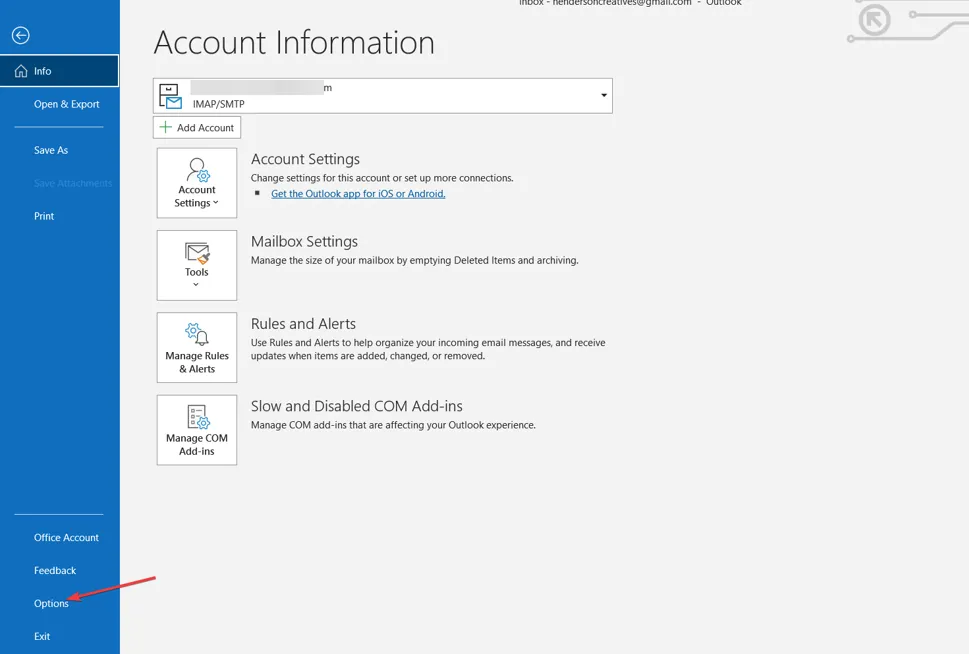
- Scrollen Sie dann nach unten, klicken Sie in der linken Seitenleiste auf Menüband anpassen und aktivieren Sie Entwickler .
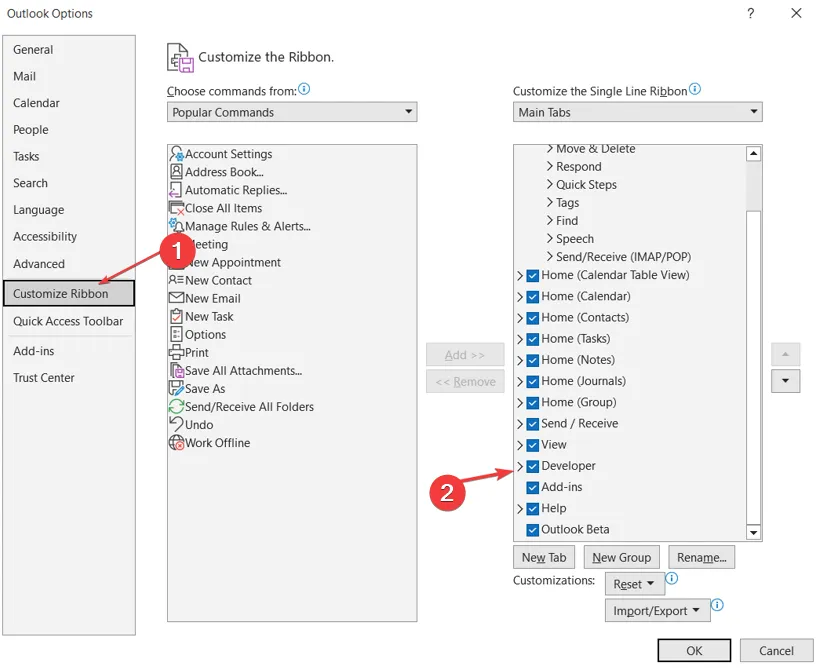
- Wählen Sie Neue E-Mail aus.
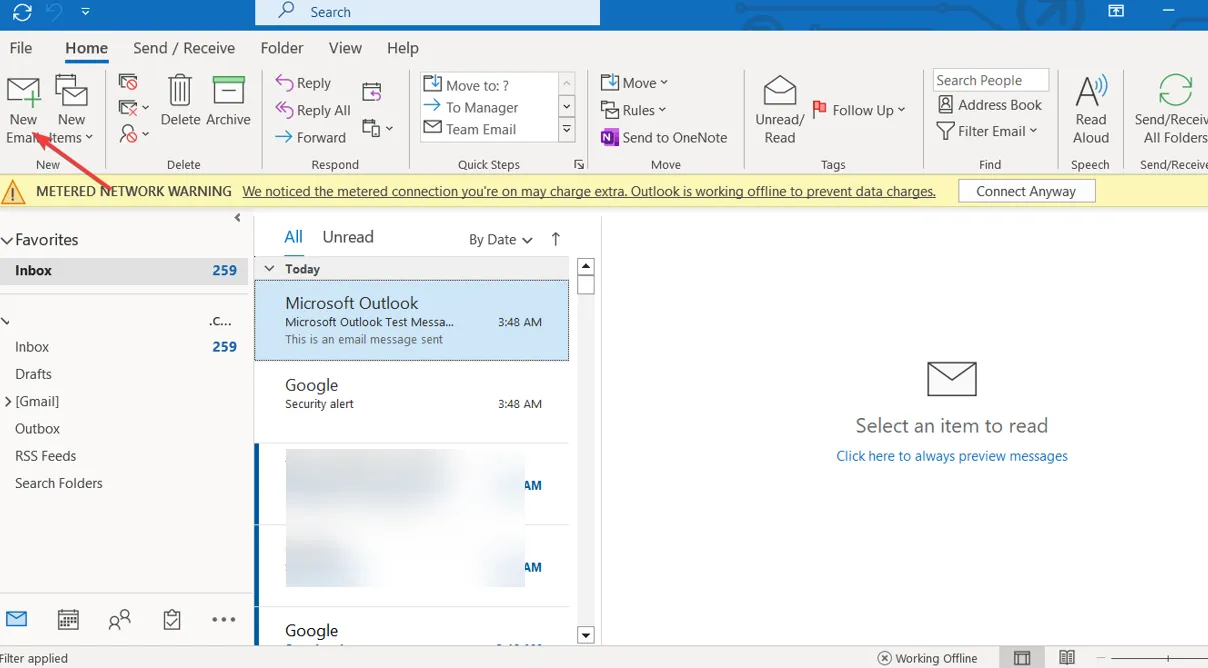
- Wechseln Sie im rechten Bereich zur Registerkarte „Entwickler“ und klicken Sie im Dropdown-Menü auf „Formular entwerfen“.
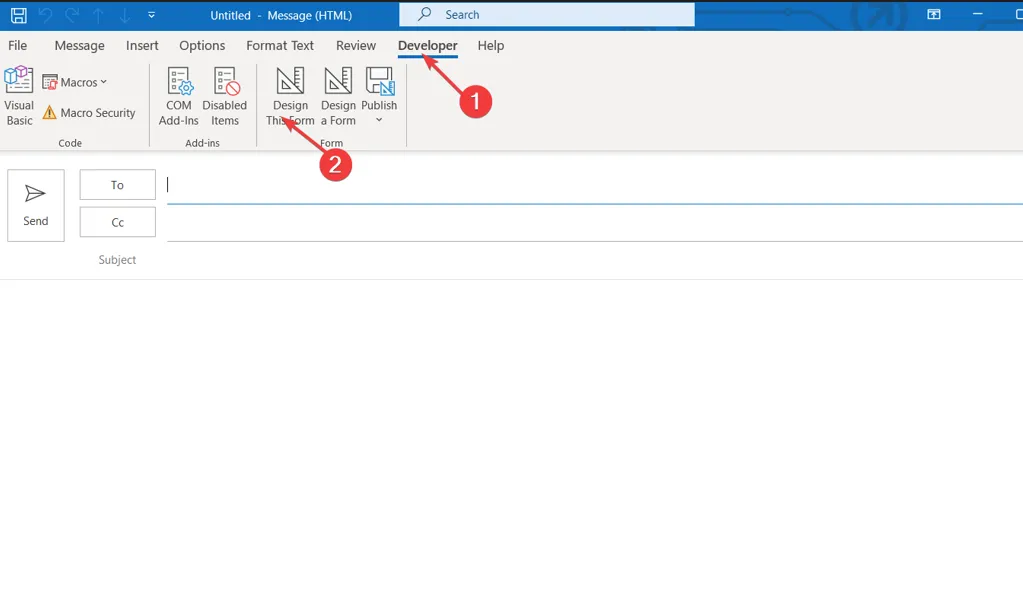
- Suchen und klicken Sie auf Nachricht und dann auf die Schaltfläche Öffnen.
- Wechseln Sie zur Registerkarte Aktionen und doppelklicken Sie auf die Zeile mit der Option Allen antworten, um die Eigenschaften zu öffnen .
- Deaktivieren Sie das Kontrollkästchen für die Option Aktiviert und klicken Sie auf OK.
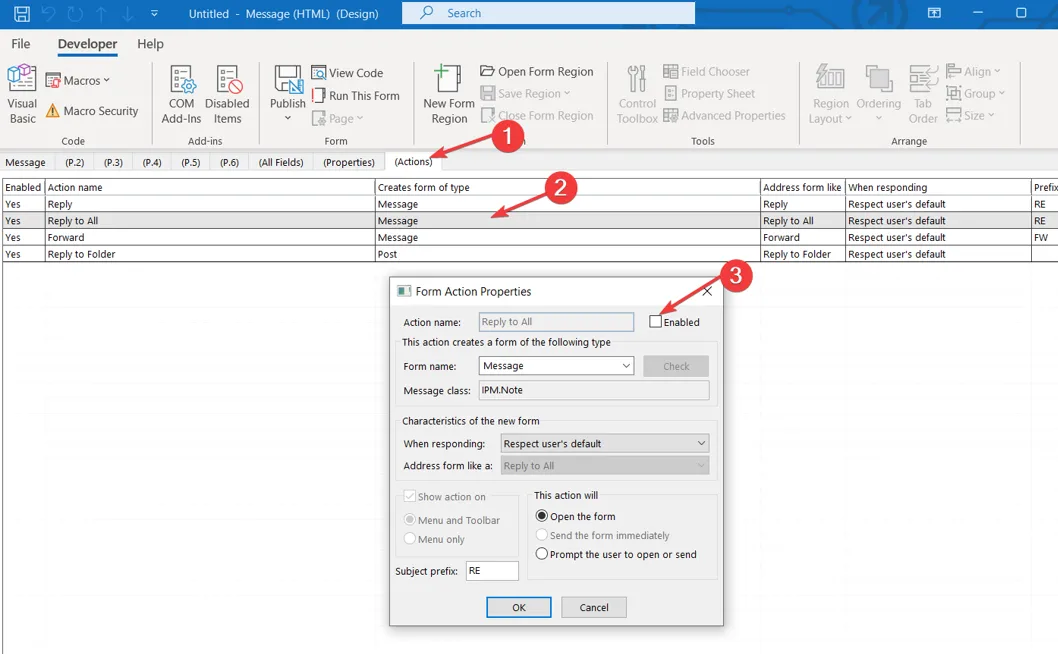
- Wechseln Sie zur Registerkarte Eigenschaften und aktivieren Sie das Kontrollkästchen für die Option Formulardefinition mit Element senden . Klicken Sie im erscheinenden Dialogfenster auf OK, um den Vorgang zu bestätigen.
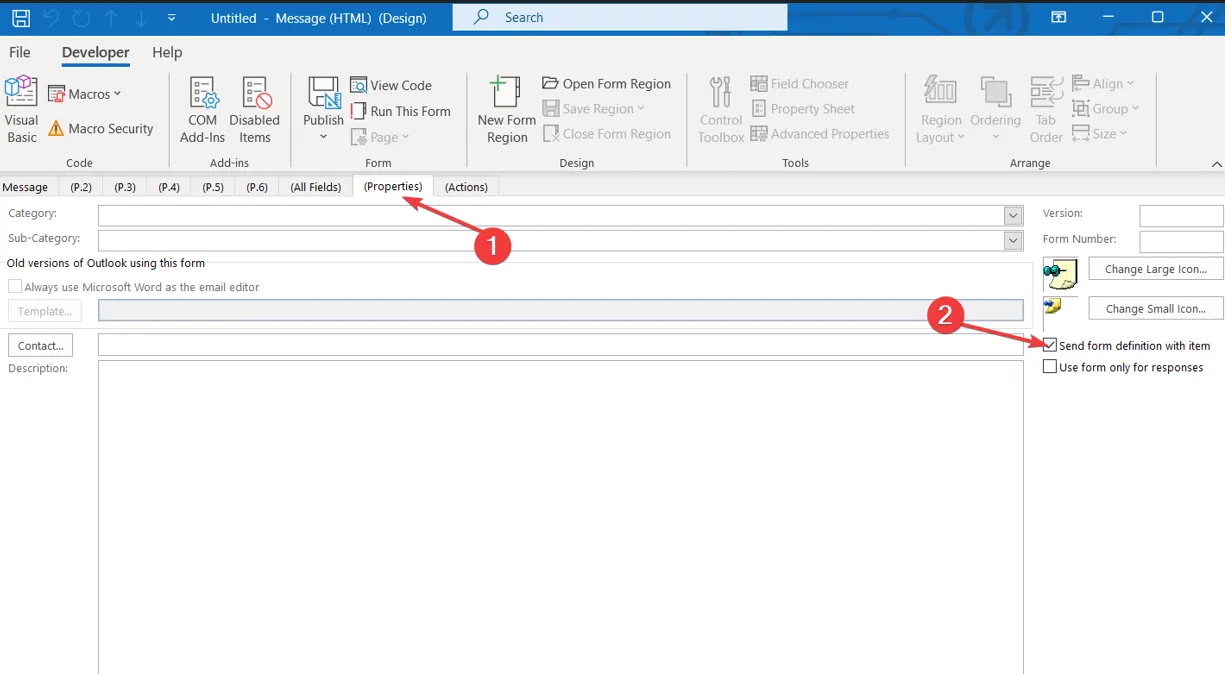
- Wählen Sie Veröffentlichen und klicken Sie dann auf die Option Formular veröffentlichen als.
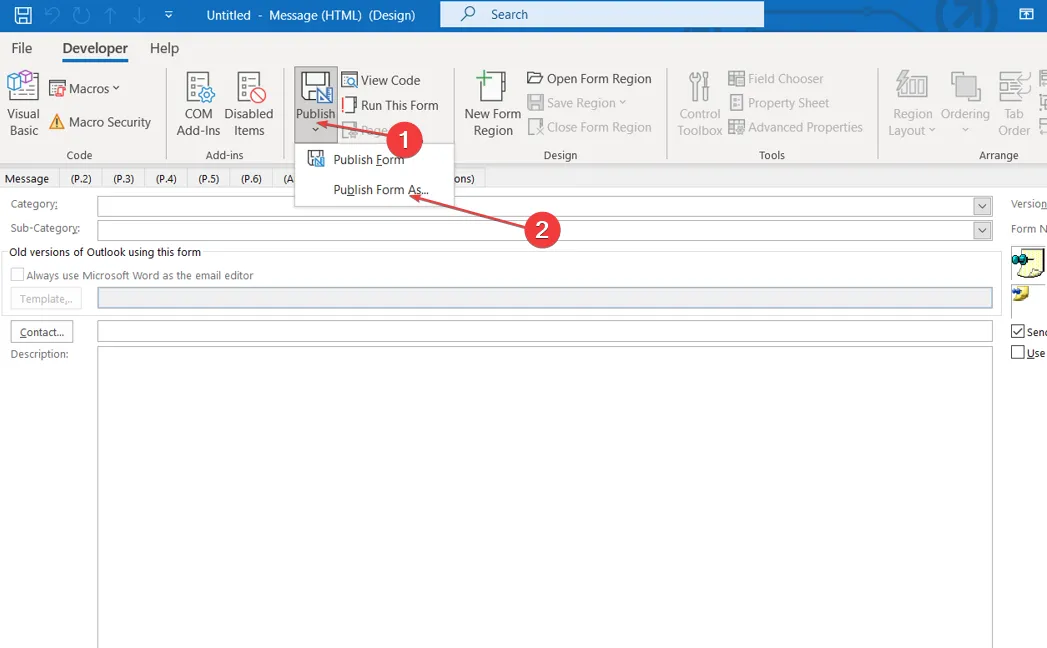
- Klicken Sie auf die Dropdown-Schaltfläche Suchen in , geben Sie dem Formular einen Namen und klicken Sie dann auf die Schaltfläche Veröffentlichen.
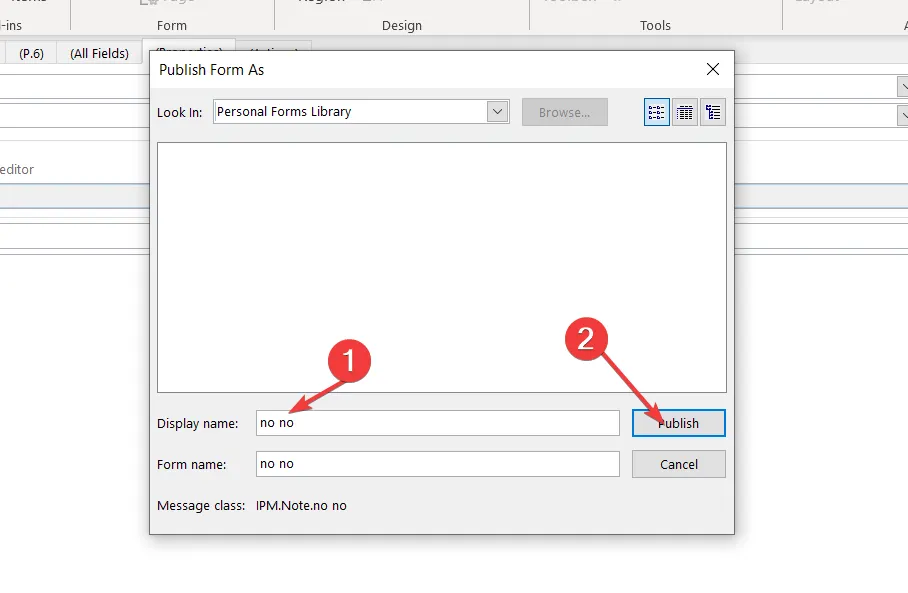
- Schließen Sie das Entwicklerfenster, und schon sind Sie fertig.
Für weitere Fragen oder Anregungen schreiben Sie diese bitte in den Kommentarbereich.



Schreibe einen Kommentar